معرفة الرقم التسلسلي serialnumber ومعرفة معلومات النظام
Summary
TLDRيتناول هذا الفيديو شرحًا مفصلاً حول الدعم الفني وأهمية الرقم التسلسلي للجهاز ومواصفاته. يوضح كيفية تحديد الرقم التسلسلي للجهاز باستخدام أدوات مثل الكوماند برومبت أو التيرمينال، وأهمية هذا الرقم في التحقق من الضمان وتتبع الأجهزة. كما يتطرق الفيديو إلى كيفية الحصول على مواصفات الجهاز مثل المعالج، الرام، ونظام التشغيل، مما يساعد في تقديم دعم فني فعال وصيانة دقيقة. يُعد هذا الشرح مهمًا لفنيي الدعم الفني لفهم كيفية التعامل مع الأجهزة المختلفة وحل المشكلات بسرعة وفعالية.
Takeaways
- 😀 الرقم التسلسلي للجهاز هو رقم فريد يعطى من قبل الشركة المصنعة لتمييز الجهاز عن باقي الأجهزة.
- 😀 الرقم التسلسلي يمكن أن يساعد في معرفة ما إذا كان الجهاز ضمن فترة الكفالة أم لا.
- 😀 يمكن استخدام الرقم التسلسلي للتحقق من مواصفات الجهاز بدقة، مثل نوع النظام والمعالج والذاكرة.
- 😀 يتم العثور على الرقم التسلسلي في أماكن مختلفة بحسب نوع الجهاز، مثل ظهر اللاب توب أو الجزء الخلفي من جهاز الديسك توب.
- 😀 إذا فقدت الرقم التسلسلي، يمكن الحصول عليه باستخدام أوامر في الكوماند برومت أو التيرمنال مثل (wmic bios get serialnumber).
- 😀 الرقم التسلسلي يساعد في معرفة ما إذا كان الجهاز قد تم تعديله أم لا، مثل إضافة ذاكرة RAM أو تغيير الهارد ديسك.
- 😀 عندما يتم فقدان جهاز أو سرقته، يمكن استخدام الرقم التسلسلي للتأكد من ملكيته.
- 😀 معرفة الرقم التسلسلي تسهل عملية تحميل التعريفات الصحيحة للجهاز بعد تثبيت نظام تشغيل جديد.
- 😀 يمكن استخدام الرقم التسلسلي لتوزيع الأجهزة على الموظفين وتحديد الأجهزة المخصصة لكل منهم.
- 😀 للحصول على مواصفات الجهاز، يمكن استخدام أدوات مثل 'معلومات النظام' في الويندوز أو فتح إعدادات النظام.
- 😀 استخدام النظام لاستخراج مواصفات الجهاز يشمل معلومات مثل المعالج، الرام، ونظام التشغيل المثبت.
Q & A
ما هو الرقم التسلسلي للجهاز ولماذا هو مهم؟
-الرقم التسلسلي هو رقم فريد يتم تعيينه لكل جهاز من قبل الشركة المصنعة. يساعد في تمييز الجهاز عن غيره من الأجهزة المماثلة وهو مهم للتحقق من الضمان، وتحديد الجهاز في بيئة العمل، وكذلك لمتابعة عمليات الصيانة والتحديثات.
أين يمكن العثور على الرقم التسلسلي للجهاز؟
-الرقم التسلسلي يمكن العثور عليه عادة على ظهر الجهاز أو على جانبه في حالة الأجهزة المكتبية، وفي الجزء السفلي من اللابتوب. إذا كان الرقم التسلسلي صغيرًا وصعب القراءة، يمكن استخدام طرق أخرى للحصول عليه.
كيف يمكنني استرجاع الرقم التسلسلي إذا كان غير قابل للقراءة أو ضاع؟
-يمكنك استرجاع الرقم التسلسلي باستخدام الأوامر البرمجية. على سبيل المثال، يمكنك فتح الكوماند برومت (CMD) أو التيرمنال وكتابة الأمر: `wmic bios get serialnumber` للحصول على الرقم التسلسلي من BIOS.
ما هو دور الرقم التسلسلي في عملية الدعم الفني؟
-الرقم التسلسلي مهم في الدعم الفني لأنه يسمح بفحص الضمان، وتحديد الجهاز عند الحاجة للصيانة، وتثبيت التعريفات الصحيحة للجهاز، وكذلك تحديد مواصفات الجهاز الأصلية قبل أي تعديلات.
كيف يمكنني معرفة مواصفات الجهاز باستخدام الرقم التسلسلي؟
-بناءً على الرقم التسلسلي، يمكن التحقق من مواصفات الجهاز عبر النظام أو من خلال المواقع الإلكترونية للشركات المصنعة التي تقدم معلومات حول الأجهزة باستخدام الرقم التسلسلي.
كيف يمكنني معرفة مواصفات الجهاز باستخدام الأنظمة الموجودة في الكمبيوتر؟
-يمكنك معرفة مواصفات الجهاز من خلال فتح **معلومات النظام** عبر الأوامر البرمجية أو من خلال **الإعدادات**. في **معلومات النظام** تجد تفاصيل عن النظام، المعالج، الذاكرة، وبقية مكونات الجهاز.
ما هي الطرق المختلفة للوصول إلى **معلومات النظام** في ويندوز؟
-هناك عدة طرق للوصول إلى معلومات النظام: عبر **مستكشف الملفات** وكتابة `System Information`، أو عبر **الإعدادات** من خلال الذهاب إلى **النظام** ثم **حول** حيث تجد المعلومات المتعلقة بالمعالج، الرام، ونظام التشغيل.
كيف يمكنني استخدام الرقم التسلسلي للتحقق من الضمان؟
-يمكنك استخدام الرقم التسلسلي للتحقق من حالة الضمان عبر الاتصال بالشركة المصنعة أو زيارة موقع الويب الخاص بها، حيث ستتمكن من إدخال الرقم التسلسلي لمعرفة ما إذا كان الجهاز تحت الضمان أم لا.
ماذا لو قمت بتعديل جهاز مثل زيادة الذاكرة أو تغيير القرص الصلب؟ كيف يمكنني معرفة المواصفات الأصلية؟
-يمكنك معرفة المواصفات الأصلية للجهاز عبر الرقم التسلسلي قبل أي تعديلات. يساعدك ذلك في تحديد مواصفات الجهاز الأصلية عند الحاجة لتثبيت التعريفات أو مواجهة مشاكل تتعلق بالتعديلات.
هل يمكنني استخدام الرقم التسلسلي لاستعادة جهاز مسروق؟
-نعم، الرقم التسلسلي يعد أداة مهمة لاستعادة الأجهزة المسروقة. إذا تم سرقة جهازك، يمكنك تقديم الرقم التسلسلي إلى الجهات المعنية أو الشركة المصنعة لتساعد في تعقب الجهاز.
Outlines

Этот раздел доступен только подписчикам платных тарифов. Пожалуйста, перейдите на платный тариф для доступа.
Перейти на платный тарифMindmap

Этот раздел доступен только подписчикам платных тарифов. Пожалуйста, перейдите на платный тариф для доступа.
Перейти на платный тарифKeywords

Этот раздел доступен только подписчикам платных тарифов. Пожалуйста, перейдите на платный тариф для доступа.
Перейти на платный тарифHighlights

Этот раздел доступен только подписчикам платных тарифов. Пожалуйста, перейдите на платный тариф для доступа.
Перейти на платный тарифTranscripts

Этот раздел доступен только подписчикам платных тарифов. Пожалуйста, перейдите на платный тариф для доступа.
Перейти на платный тарифПосмотреть больше похожих видео

مهمة تفكيك اسرائيل تمت بنجاح ✅📌

Учебные лицензии nanoCAD. Получение, установка и активация ПО на примере Платформы nanoCAD
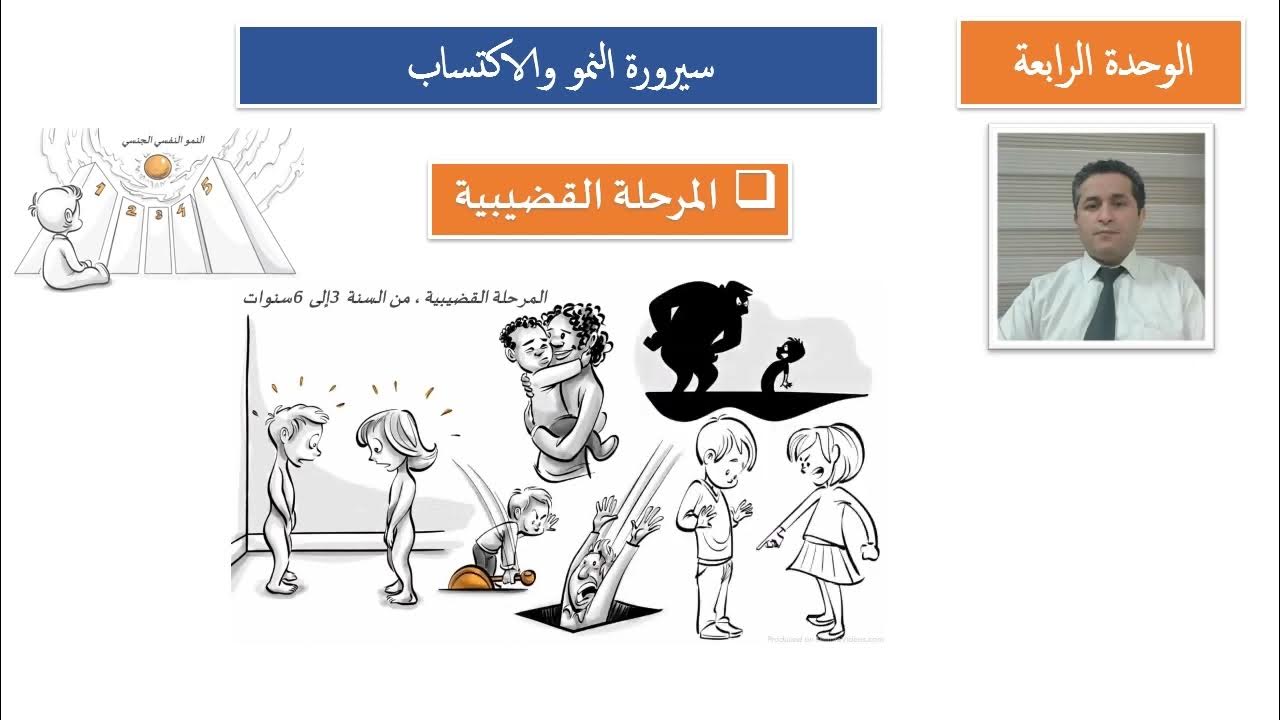
Sc Ed U4 Seq1
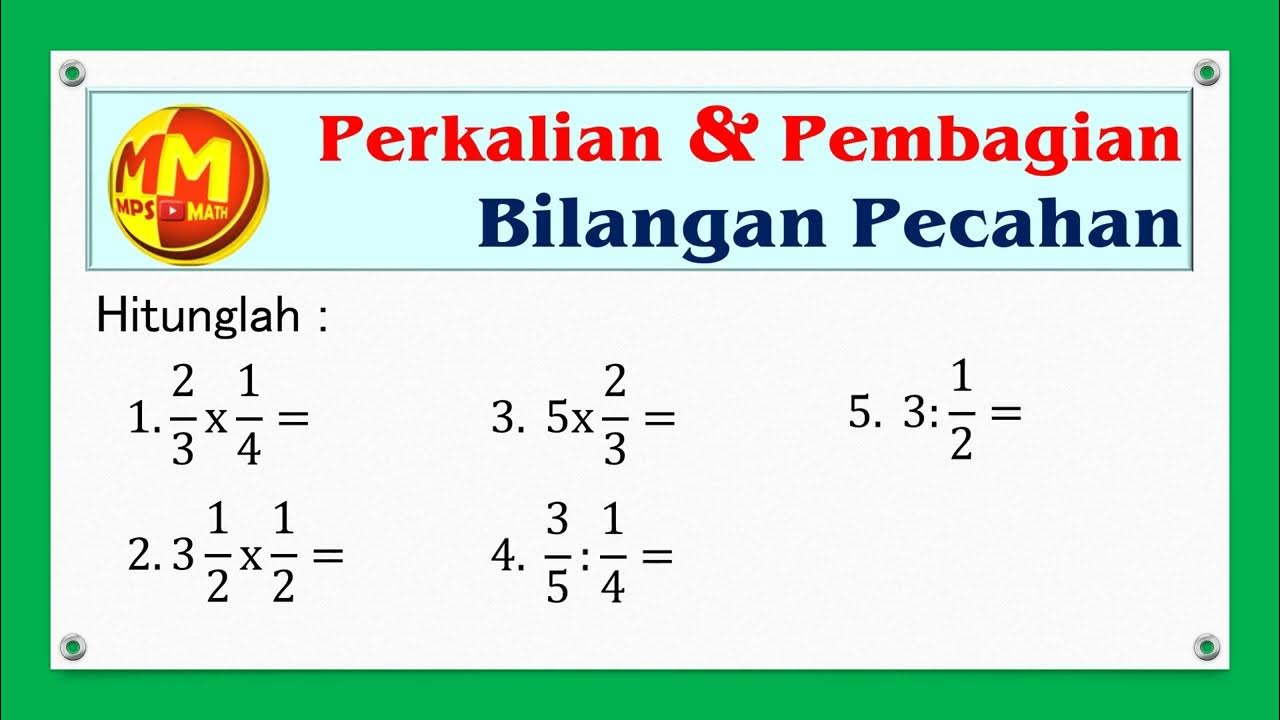
Perkalian dan Pembagian Bilangan Pecahan

What are the best sustainability certifications for professionals?
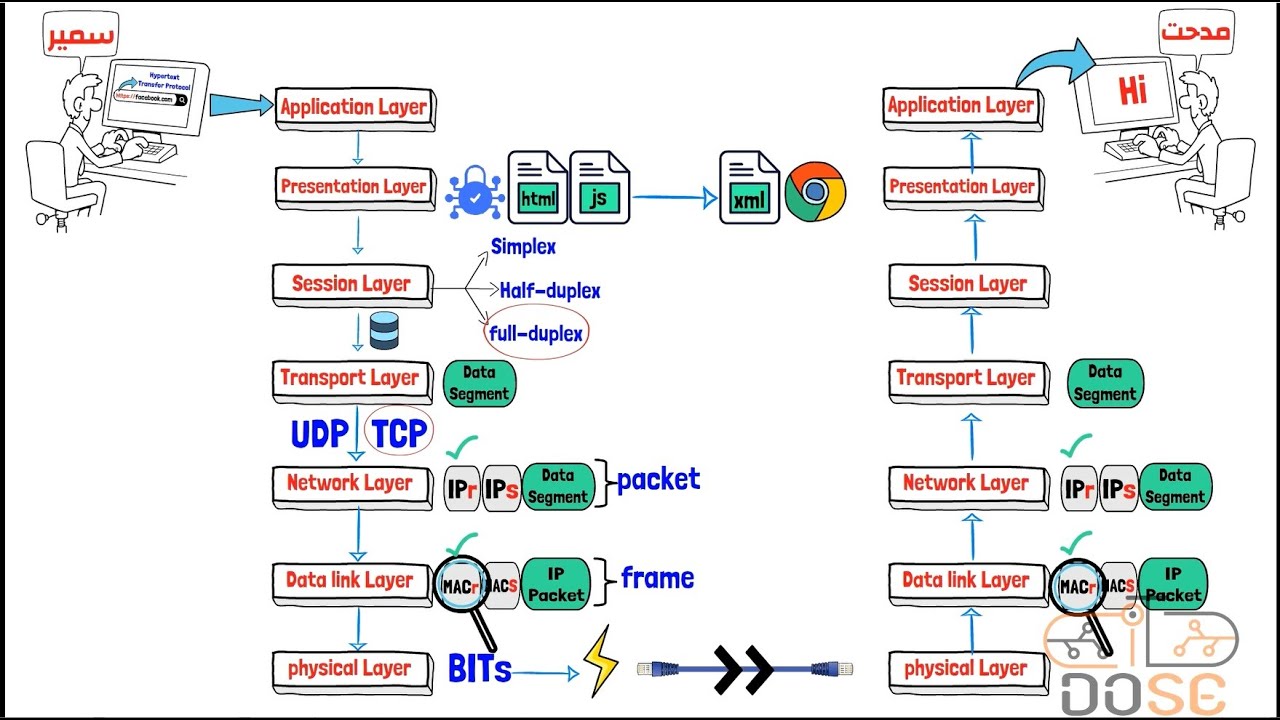
شرح ال OSI Model وال 7 مراحل شرح مبسط بالعربي في 20 دقيقة فقط
5.0 / 5 (0 votes)
